Эта статья содержит дополнительные сведения о следующих разделах, связанных с удалением обновлений Office:
- Требования к удалению обновлений Office с помощью средства «Добавление или удаление программ».
- Как определить, можно ли удалить обновление Office с помощью средства добавления или удаления программ.
- Известная проблема, которая может возникнуть при попытке удалить обновления Office.
- Удаление обновления с помощью команды установщика Microsoft Windows.
Некоторые обновления Office невозможно удалить. Вот некоторые примеры:
- Пакеты обновления
- Обновления продуктов сервера Office
- Некоторые обновления общих компонентов Office. В этом случае в статье базы знаний Майкрософт описывается, что обновление не может быть удалено.
Дополнительная информация
Требования к удалению обновлений Office с помощью средства «Добавление или удаление программ»
Компьютер, на котором работает Microsoft Office, должен соответствовать следующим предварительным требованиям, чтобы использовать средство добавления или удаления программ для удаления обновлений Office:
Как удалить обновления Windows
-
Перед установкой съемного обновления Office необходимо установить установщик Microsoft Windows версии 3.0 или 3.1.
- Рекомендуется использовать установщик Microsoft Windows версии 3.1. Дополнительные сведения о том, как получить установщик Windows 3.1 (версия 2), см. в разделе «Установщик Windows 3.1 версии 2» (3.1.4000.2435).
- Windows XP с пакетом обновления 2 (SP2) уже включает Установщик Microsoft Windows 3.0.3790.2180. Кроме того, для пакетов Microsoft Office 2007 требуется Windows XP с пакетом обновления 2 (SP2).
- Windows Server 2003 с пакетом обновления 1 (SP1) уже включает Установщик Microsoft Windows 3.1.4000.1830.
- Windows Vista и Windows Server 2008 уже включают Установщик Microsoft Windows 4.00.6001.0.
Примечание. При установке любого из этих пакетов обновления средство добавления или удаления программ обновляется для отображения обновлений установщика Windows под именем продукта.
Как определить, можно ли удалить обновление Office с помощью средства добавления или удаления программ
Windows XP и Windows Server 2003
Чтобы определить, можно ли удалить обновление Office с помощью средства добавления или удаления программ, выполните следующие действия.
- Нажмите кнопку «Пуск», нажмите кнопку «Выполнить appwiz.cpl «, введите «Открыть» и нажмите кнопку «ОК».
- В левом столбце нажмите кнопку «Изменить или удалить программы».
- Установите флажок «Показать Обновления».
- В списке установленных в настоящее время программ и обновлений щелкните обновление, которое нужно удалить.
Если кнопка » Удалить» доступна, можно удалить обновление Office.
Windows Vista и Windows Server 2008
Чтобы определить, можно ли удалить обновление Office с помощью средства «Добавление или удаление программ», выполните следующие действия.
Как удалить обновление Windows 10 и запретить установку обновлений?
- Нажмите кнопку «Пуск» appwiz.cpl , введите в поле «Пуск поиска » и нажмите клавишу ВВОД.
- В разделе «Задачи» щелкните «Просмотреть установленные обновления».
- Найдите и выберите обновление в списке.
- Если обновление можно удалить, на панели инструментов будет доступен параметр «Удалить».
Известная проблема, которая может возникнуть при попытке удалить обновления Office
Компьютер соответствует предварительным требованиям, но удалить обновление невозможно.
Эта проблема может возникнуть, если компьютер не соответствует предварительным требованиям во время установки обновления. Перед установкой съемного обновления на компьютере должен быть установлен установщик Windows версии 3.0 или 3.1.
Удаление обновления с помощью установщика Windows
В некоторых случаях при использовании средства «Добавление или удаление программ» нет возможности удалить обновление.
Если эта проблема возникает, обновление можно удалить с помощью установщика Windows 3.1. Распространяемый системный компонент Установщика Windows 3.1 будет устанавливаться в следующих операционных системах:
- Microsoft Windows 2000 с пакетом обновления 3 (SP3) и Microsoft Windows 2000 с пакетом обновления 4 (SP4)
- Исходная версия Windows XP, Пакет обновления 1 (SP1) и Windows XP с пакетом обновления 2 (SP2)
- Исходная версия выпуска Windows Server 2003
Примечание. Windows Server 2003 с пакетом обновления 1 (SP1) уже включает Установщик Windows 3.1.
Дополнительные сведения о том, как получить установщик Windows 3.1 (версия 2), см. в разделе «УстановщикWindows 3.1 версии 2» (3.1.4000.2435).
Синтаксис команд
С помощью установщика Windows 3.1 можно удалить обновление, введя команду в диалоговом окне «Выполнить». Например, чтобы удалить обновление, нажмите кнопку «Пуск», нажмите кнопку «Выполнить», введите следующую команду в поле «Открыть» и нажмите кнопку «ОК»:
msiexec /package /uninstall «full_path_to_.msp_file» /qb
- При попытке удалить обновление Office может появиться запрос на ввод исходного компакт-диска Office.
- Ниже описаны заполнители для этой команды:
- Заполнитель product_code представляет GUID кода продукта, связанный с продуктом Office, для которого установлено обновление.
- Заполнитель full_path_to_.msp_file представляет полный путь к пакету обновления (MSP-файлу).
Например, чтобы удалить обновление с кодом продукта «», а путь к MSP-файлу — C:Updatefile name.msp, введите следующее в диалоговом окне «Запуск»:
Чтобы получить полный путь к MSP-файлу, выполните следующие действия.
- Найдите .exe, который использовался для установки обновления Office. Если файл не сохранен на жестком диске, скачайте и сохраните обновление Office в папку на компьютере.
- Используйте служебную программу извлечения файлов, например WinZip, для извлечения файлов из .exe файла обновления. Один из извлеченных файлов должен быть MSP-файлом. Это файл, на который необходимо указывать при выполнении команды удаления обновления Office.
Вместо полного пути к MSP-файлу можно также указать GUID исправления. Например, чтобы удалить обновление с кодом продукта «», и GUID исправления : . В диалоговом окне «Запуск» введите следующее:
В этой статье упомянуты программные продукты независимых производителей. Корпорация Майкрософт не дает никаких гарантий, подразумеваемых и прочих, относительно производительности и надежности этих продуктов.
Ссылки
Дополнительные сведения об удалении обновлений Office, установленных с помощью установщика Windows версии 3.0 или 3.1, см. в разделе «Удаление исправлений».
Обратная связь
Были ли сведения на этой странице полезными?
Источник: learn.microsoft.com
Как удалить обновление Windows: несколько рабочих способов

Обновления Windows могут принести с собой и проблемы, поэтому иногда от них просто необходимо избавиться. Рассказываем, как удалить установленные обновления Windows 10, 11 и 7, если они все сломали.


Многие операционные системы семейства Windows имеют одну неприятную особенность — они автоматически устанавливают выходящие для них обновления. Но, как известно, не все обновления одинаково полезны, и некоторые из них могут вызывать сбои в работе компьютера разной степени запущенности. Поэтому и перед пользователями часто встает вопрос, как удалить обновления Виндовс.
Благо такой механизм предусмотрен в самой операционной системе, и выдумывать здесь ничего не придется. Более того, существует даже несколько способов удалить уже установленные обновления. О них мы сейчас и расскажем. Тем же, кто не хочет заниматься удалением апдейтов, может пригодиться наша статья о том, как отключить обновление Windows.
Как удалить обновление Windows 10
Как мы и писали, есть несколько способов удаления обновлений Windows 10. Начнем с самого простого.

Пока вы читаете эту статью, мы готовим другие, тоже интересные. Подпишитесь на наши каналы, чтобы не пропустить!
Удаляем обновление через «Параметры»
- Кликните правой кнопкой мыши по меню «Пуск» и выберите в выпадающем списке «Параметры».
- Перейдите в раздел «Обновление и безопасность» и найдите там пункт «Центр обновления Windows».

- Кликните «Просмотр журнала обновлений» -> «Удалить обновления».

- Выберите нужное обновление в открывшемся списке и нажмите «Удалить».

- Подтвердите удаление выбранного обновления и дождитесь завершения операции.
Как удалить обновление Windows через командную строку
Этот способ удаления обновления Microsoft Windows подойдет тем, кто привык работать с командной строкой, а в нашем случае оболочкой Windows PowerShell.
- Запустите PowerShell от имени Администратора.
- Введите команду wmic qfe list brief /format:table. Она выведет список установленных обновлений, где можно найди дату апдейта и его номер.
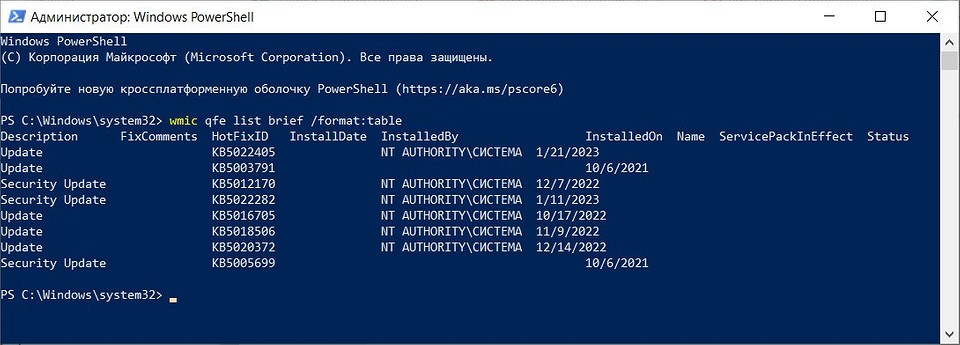
- Для удаления обновления введите wusa /uninstall /kb:номер_обновления, подставив вместо слов «номер_обновления» его номер (цифры после букв KB).

Подтвердите удаление обновления и дождитесь завершения операции. В некоторых случаях для этого может потребоваться перезагрузить компьютер, о чем система сообщит дополнительно. Но учтите, что таким образом можно удалить не все обновления Windows.
Как удалить обязательные обновления Windows
Помимо «обычных» для Windows выходят и так называемые обязательные обновления. Их нельзя удалить ни одним из официальных способов, поскольку Microsoft считает их важными и относит к обязательному компоненту системы. Информация об этом содержится в конфигурационном файле апдейта, и вот его-то нам и нужно изменить для того, чтобы обновление изменило свой статус и могло быть удалено.
- Найдите текстовый редактор «Блокнот» в меню поиска операционной системы и запустите его от имени Администратора.
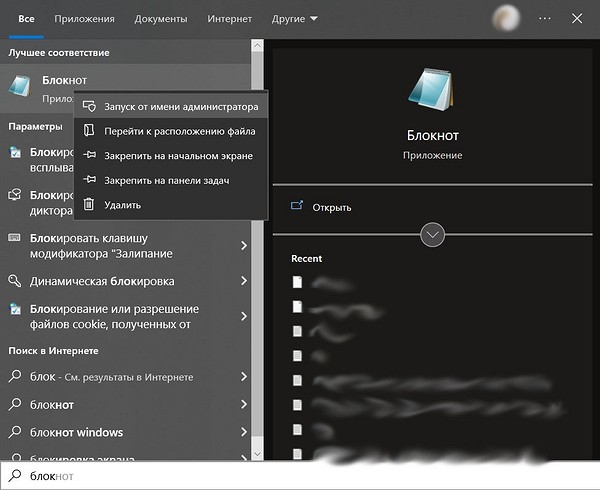
- В Блокноте нажмите Файл -> Открыть и переключитесь в режим отображения всех файлов («Все файлы» в выпадающем списке напротив поля названия документа).
- Перейдите в папку WindowsservicingPackages на системном накопителе.
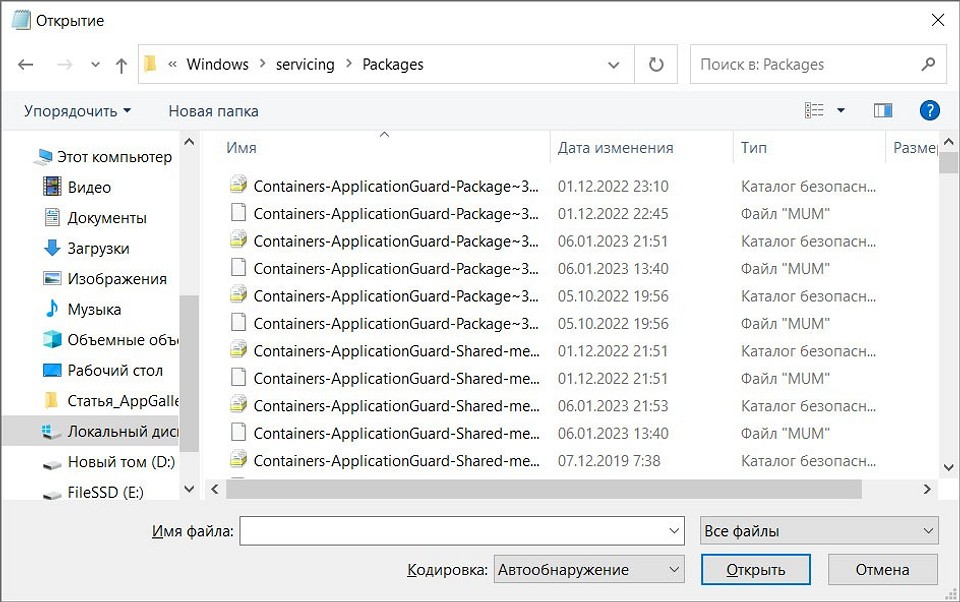
- Найдите в открывшемся перед вами большом списке файлы с названием, начинающимся на «Package_for_KB» (без кавычек), и обратите внимание на те из них, которые содержат номер проблемного обновления. Их будет два, выберите файл с расширением MUM.
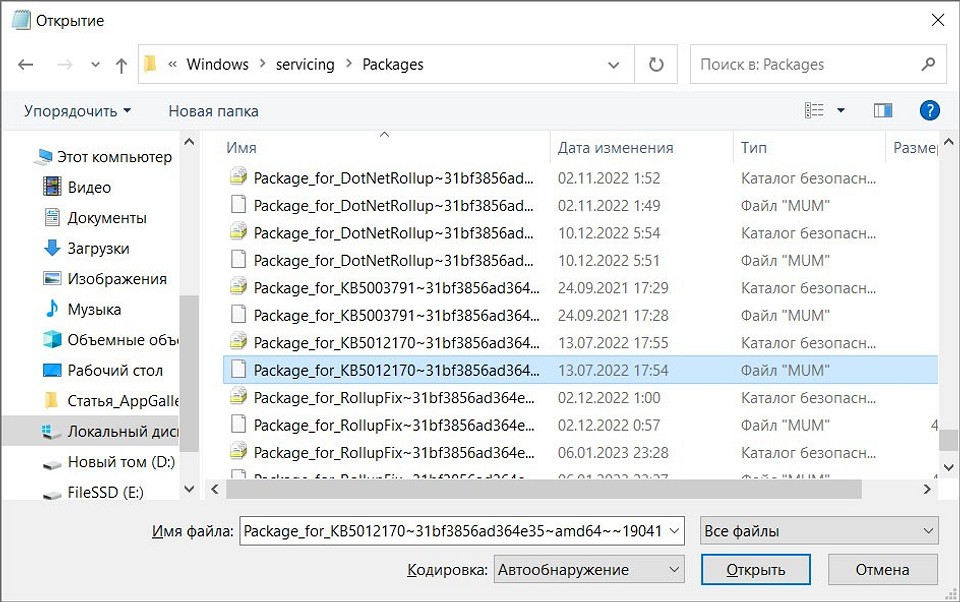
- Нажмите кнопку «Открыть». Найдите в тексте кода параметр «permanence», измените его значение с «permanent» на «removable» и нажмите кнопку закрытия файла. В диалоговом окне подтвердите его изменение.
После этого проблемное обязательное обновление изменит свой статус, и его можно будет удалить любым из описанных нами выше способов.
Как удалить обновление Windows 7
Несмотря на то, что Windows 7 уже довольно давно официально «мертва», у этой операционной системы до сих пор имеется немало активных пользователей. Соответственно, остается актуальным и вопрос о том, как удалить последние обновления Windows 7. Как и в случае с «десяткой», сделать это можно несколькими способами.
- Перейдите в Пуск -> Панель управления -> Программы.
- Откройте «Просмотр установленных обновлений» в разделе «Программы и компоненты».
- Найдите в открывшемся списке проблемное обновление. Это можно сделать, сверив его номер, или, например, сопоставив время начала сбоев и дату установки апдейта.
- Нажмите на нужное обновление правой кнопкой мыши и выберите «Удалить», после чего подтвердите удаления и дождитесь завершения процедуры. В некоторых случаях для вступления изменений в силу может потребоваться перезагрузка компьютера.
Еще одним вариантом, как удалить скачанные обновления Windows 7, может стать командная строка.
- Запустите командную строку от имени Администратора.
- Введите команду wusa.exe /uninstall /kb:номер_обновления и нажмите Enter.
- Подтвердите удаление и дождитесь его завершения. Как и в предыдущем случае, для полного удаления апдейта может потребоваться перезагрузка компьютера.
Кстати, чтобы избежать необходимости подтверждения удаления и / или перезагрузки ПК, можно использовать команду wusa.exe /uninstall /kb: номер_обновления /quiet. Она удалит апдейт без каких-либо диалоговых окон, а, если потребуется, самостоятельно перезагрузит компьютер.
Удаляем обновления Windows 11
Способ, как удалить ненужное обновление Windows 11, практически не отличается от такового для десятой версии операционной системы Microsoft. Нам также потребуется войти в «Параметры», найти там «Центр обновления Windows» и открыть журнал обновлений.

- Найдите там раздел «Сопутствующие параметры» и перейдите в «Удалить обновления».
- Найдите в открывшемся списке нужное обновление и нажмите кнопку «Удалить».
- Подтвердите удаление, дождитесь завершения процедуры и при необходимости перезагрузите компьютер.
Для удаления обновления через командную строку:
- Запустите командную строку или PowerShell от имени Администратора.
- Введите команду wmic qfe list brief /format:table, которая покажет список, установленных обновлений. Запомните код нужного апдейта после букв «KB».
- Введите wusa /uninstall /kb:номер_обновления, подставив вместо слов «номер обновления» цифры, которые вы запомнили в предыдущем пункте.
- Подтвердите удаление, дождитесь его завершения и при необходимости перезагрузите компьютер.
Кроме того, вы можете «удалить» установленные обновления, воспользовавшись одной из точек восстановления, созданных до его установки. Таким образом, вы, по сути, откатите операционную систему до предыдущего состояния, когда такого апдейта в ней еще не было.
- Как открыть диспетчер устройств: 8 способов
- Локальная учетная запись Windows: как ее создать, удалить или изменить
- Мощный ноутбук для работы и развлечений: топ-10 лучших в 2023 году
- Как подключить второй монитор к компьютеру и зачем это делать
- Ошибка 0x80070057: простые способы решения проблемы
Источник: ichip.ru
Удаление обязательных обновлений
![]()
Название Удаление обязательных обновлений не до конца раскрывает смысл описываемого в статье, поскольку не совсем понятно, что именно имеется в вижу под термином «обязательный». Материал можно было бы озаглавить как удаление обновлений, которые не удаляются или удаление неудаляемых обновлений , но тогда не совсем понятно, по каким причинам они вдруг стали неудаляемыми: по воле разработчика или из-за ошибок с хранилищем компонентов. Есть еще вариант обозначить как удаление обновлений, не предназначенных для удаления, но это как-то избыточно, что ли.
Совсем недавно открыл для себя одну любопытную особенность некоторых обновлений: они не удаляются стандартными средствами операционной системы. На практике возникла ситуация, в которой я никак не мог удалить из системы «битое» обновление.
По мере углубления в тематику вопроса выяснилось, что в Windows существуют разные типы обновлений, и что частный случай невозможности удаления некоторых из них вовсе не является следствием какой-либо локальной ошибки, а отражает скорее особенность. Судя по всему, объясняется это архитектурными нюансами механизма обновлений.
На практике сложно создать такую систему взаимосвязей обновлений, в которой каждое обновление будет полностью автономно, то есть независимо от остальных, и, соответственно, может быть удалено без каких-либо последствий. Но еще более важно то, что некоторые обновления для системы действительно критичны, поскольку достаточно глубоко в неё интегрированы.
Например сам механизм обновления (стек обслуживания) обеспечивается набором модулей (инсталлятор, библиотеки и прч), которые необходимы для установки последующих обновлений и от которых зависит работоспособность механизма в целом. Соответственно, все обновления стека обслуживания, вносящие алгоритмические изменения, не могут быть просто удалены, поскольку тогда станут недоступными некоторые особенности этих алгоритмов, при помощи которых уже были установлены последующие пакеты обновлений. Удаление подобных обновлений чревато для системы серьезными последствиями, такими как разрушение хранилища компонентов, и как следствие, потенциальные проблемы с работоспособностью самой операционной системы. На самом деле так уж всё страшно, поскольку подобных обязательных (неудаляемых) обновлений, например в системе Windows 7, насчитывается всего-то около десятка 🙂 Но знать то об этом нюансе все же стоит, так же как и иметь понимание, как именно производить удаление обязательных обновлений.
Проблема
С точки зрения технического специалиста, установка и удаление системных обновлений относятся к типу тривиальных задач. В наш век глобальной сети Интернет, обновления в систему устанавливаются постоянно, часто вовсе незаметно для пользователя. Обновления представляют собой исправления безопасности различных компонентов, модули, содержащие дополнительный функционал уже существующих приложений, а так же новое программное обеспечение. Однако, наряду с задачами установки обновлений, зачастую встают и задачи удаления системных обновлений. Причины на то могут быть совершенно разнообразными, начиная от необходимости банально переустановить какое-либо из обновлений для достижения корректной работоспособности и заканчивая необходимостью исправления проблем зависимостей и целостности хранилища компонентов.
Система предоставляет несколько способов удаления обновлений из системы, например через компонент Центр обновления Windows , апплет Установленные обновления . В этом случае пользователь просто выделяет щелчком левой копки мыши (маркирует) интересующее его обновление и по щелчку правой кнопки мыши открывает меню Удалить , либо выбирает одноименный пункт из верхней панели:
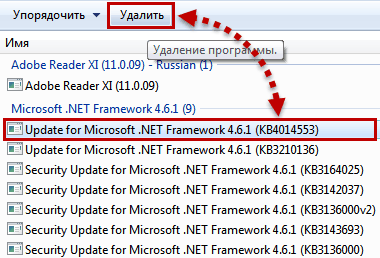
тут всё тривиально. Но с обязательными обновлениями всё несколько сложнее, поскольку при аналогичных действиях мы не видим привычных элементов управления:
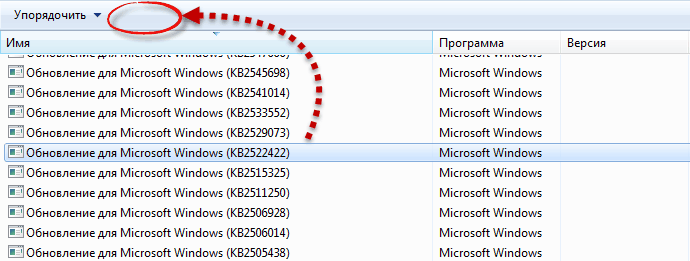
при попытке выполнить удаление данного компонента из командной строки при помощи утилиты wusa :
wusa /uninstall /kb:2522422
выдается ошибка: Обновление для Microsoft Windows является обязательным компонентом для этого компьютера, поэтому удаление невозможно.
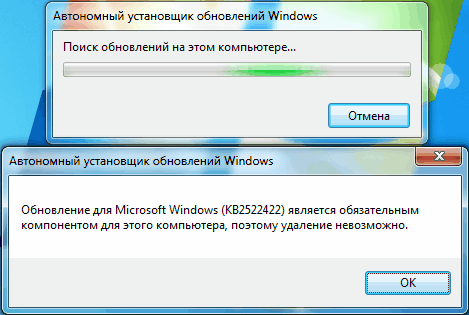
В этом случае у специалиста возникает резонный вопрос: за что вы так со мной? 🙂 Тот факт, что система считает некоторые обновления обязательными и не дает их удалять, вовсе не гарантирует, что эти обновления не могут повреждаться и являться причиной различного рода проблем. Поэтому, в некоторых случаях появляется необходимость удаления. Имеется ли возможность удалить подобные неудаляемые обновления из системы?
Решение
Изменения, описываемые в данном разделе, могут привести к неработоспособности хранилища компонентов!! Приводимые в разделе действия Вы выполняете на свой страх и риск!!
Поэтому действуйте крайне аккуратно, желательно сделав полный бэкап системы либо создав точку восстановления. Главное понимать, зачем Вы всё это делаете. Если Вам необходимо исправить последствия кривого обновления, то удалите обязательное обновление, а затем установите его вновь. При удачном раскладе после удаления/переустановки неудаляемого обновления Вам удастся исправить последствия кривого обновления, однако при худшем сценарии развития событий, Вы приведете систему в нерабочее состояние, поскольку обновление может оказаться ключевым. Итогом может стать повреждение хранилища компонентов с ошибкой STATUS_SXS_COMPONENT_STORE_CORRUPT .
На каком уровне обеспечивается неудаляемость подобных обязательных обновлений? На уровне параметров в конфигурационных .mum -файлах.
.mum -файл (Microsoft Update Manifest/Манифест обновления Майкрософт) — конфигурационный файл обновления Windows формата XML, содержащий параметры пакета: наименование, идентификатор, язык установки, зависимости, флаги действий и прочие. Используется в качестве идентификатора (символического имени) сервиса (стека) обслуживания с целью выполнения над пакетом операций включения/отключения/удаления посредством различных сервисных утилит (например, Диспетчера пакетов (pkgmgr)). Файл манифеста содержит в своем имени наименование обслуживаемого обновления и размещается в каталоге %WinDir%servicingPackages ;
А где содержатся и откуда появляются в системе сами .mum -файлы? А они содержатся в .msu-файлах установки, которые приезжают в систему через Центр обновления Windows либо скачиваются и устанавливаются пользователем вручную в виде файлов с расширением .msu , например Windows6.1-KB2639308-x64.msu .
.msu -файл (Microsoft System Update/Пакет обновления Майкрософт) — изолированный пакет Центра обновления Microsoft, содержащий в своем составе метаданные (описывающие каждой пакет обновления, содержащейся в .msu-файле), один или несколько .cab-файлов (каждый .cab-файл содержит модули отдельного обновления), .xml-файл (описывающий пакет обновления, используется Автономным установщиком обновлений Windows wusa.exe для выполнения процесса инсталляции обновления), файл свойств (файл содержит строки свойств, которые использует утилита wusa.exe .
В .mum -файле есть параметр с именем permanence , принимающий два значения: removable и permanent . Пакеты обновления, которые не желательно удалять из системы, разработчики Microsoft объявляют как «постоянный» (permanent), тогда как все остальные (обычные) пакеты обновления маркируются как «удаляемые» (removable). Поэтому, процесс изменения типа обновления с неудаляемого на удаляемое сводится к изменению данного параметра в соответствующем .mum -файле.
Общий алгоритм действий
По просьбе читателей алгоритм действий приводится для максимально широкой аудитории пользователей, поэтому я попытался описать процесс на доступном уровне.
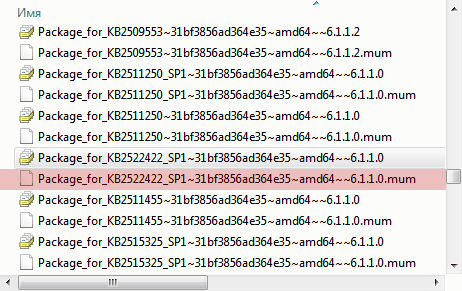
- После инсталляции типового системного обновления соответствующие .mum -файлы размещаются внутри каталога %Windir%servicingPackages . Поэтому, открываем в C:Windowsservicing , ставим курсор на подкаталог Packages .
- Зачастую наблюдается проблема с доступом к объектам в директории %Windir%servicingPackages , поскольку разрешения на полный доступ выставляются только для системной учетной записи TrustedInstaller . Поэтому, для внесения изменений в права доступа нажимаем на каталоге Packages правую кнопку мыши, выбираем пункт Свойства и затем переходим во вкладку Безопасность . В открывшемся окне сразу за разделом «Группы и пользователи» нажимаем кнопку Изменить , затем жмем Добавить , в открывшемся окне, в поле ввода пишем Все , жмем Проверить имена , выбираем из найденного, жмем OK , затем выставляем для вновь добавленной группы полные права. Закрываем окно, в основном окне Безопасность , в самом низу жмем кнопку Дополнительно , в открывшемся вновь окне, во вкладке «Разрешения» выделяем только что созданную группу (Все), жмем кнопку Изменить разрешения , далее в самом низу нового окна отмечаем чекбокс «Заменить все разрешения дочернего объекта на разрешения, наследуемые от этого объекта», везде нажимаем ОК , закрывая все окна.
- Заходим в директорию Packages , ищем в ней .mum -файл(ы), относящиеся к удаляемому обновлению. Обычно они имеют имя, содержащее в себе полное название искомого пакета. В случае нахождения нескольких .mum-файлов, можно отредактировать все.
- Открываем (каждый) найденный файл на редактирование:
Источник: datadump.ru